[2024] Как восстановить удаленные текстовые сообщения на iPhone без резервного копирования/iCloud
Категория: Восстановление данных

343минуты чтения
Сценарий слишком популярен: вы идете проверить сообщения и обнаруживаете, что случайно удалили несколько важных сообщений со своего iPhone. Большинство людей сразу же впадают в панику, не зная, что делать.
Эта первоначальная паника понятна и вполне нормальна. Но не бойтесь! В этом посте мы покажем вам 5 способов восстановить удаленные текстовые сообщения на вашем iPhone. Независимо от того, есть ли у вас резервная копия или нет, прочтите этот пост и выберите подходящий метод, чтобы вернуть случайно удаленные текстовые сообщения.

В этой статье:
- Часть 1. Можете ли вы восстановить удаленные текстовые сообщения на iPhone?
- Часть 2. Восстановить удаленные текстовые сообщения на iPhone бесплатно (с резервной копией)
- Способ 1. Найдите удаленные текстовые сообщения, восстановив резервную копию iTunes.
- Способ 2. Получить удаленные текстовые сообщения из резервной копии iCloud
- Способ 3. Получить удаленные текстовые сообщения из резервной копии Finder
- Способ 4. Обратитесь за помощью к своему оператору связи.
-
Часть 3. Лучший способ восстановить удаленные текстовые сообщения на iPhone (без пользователей резервного копирования)
- Часть 4. Обзоры всех методов
- Часть 5. Часто задаваемые вопросы о восстановлении сообщений iPhone
Часть1. Можете ли вы восстановить удаленные текстовые сообщения на iPhone с резервной копией или без нее?
Ответом может быть Да или Нет — это зависит от ситуации. Ознакомьтесь с ними ниже.
Случай 1. Когда у вас есть резервная копия текстовых сообщений
Если вы уже использовали iTunes или iCloud для резервного копирования своего устройства, вы можете пройти часть 2 и бесплатно восстановить удаленные сообщения на свое устройство. Однако самым большим недостатком является то, что вы не можете просмотреть файл резервной копии перед восстановлением. Это нехорошее решение, если удаленные сообщения не включены в файл резервной копии.
Случай 2. Когда у вас нет резервной копии текстовых сообщений
Предположим, вы удалили некоторые текстовые сообщения с iPhone и у вас нет файлов резервных копий для восстановления. Можно ли восстановить эти окончательно удаленные текстовые сообщения без резервной копии? В целом да. Пока сообщения еще не перезаписаны, вы всегда можете вернуть удаленные сообщения.
Почему? Для начала давайте разберемся, куда попадают сообщения iPhone после удаления.
Большинство пользователей не знают, что iPhone сохраняет все данные в базе данных SQLite. Когда вы удаляете свои текстовые сообщения, они просто перемещаются из категории «Выделенные» в категорию «Нераспределенные», а фактические данные по-прежнему доступны. Однако если вы создаете новые данные, сначала будет занята категория «Нераспределенные», и удаленная информация будет перезаписана. Если удаленные сообщения еще не перезаписаны, вы можете использовать сторонний инструмент для доступа к базе данных SQLite и получения этих данных даже без резервного копирования. Если это так, то решение, описанное в части 3, станет идеальным способом восстановить окончательно удаленные текстовые сообщения без резервного копирования.
Случай 3. Когда у вас нет резервной копии, а удаленные текстовые сообщения заменяются
В этом случае вы можете обратиться за помощью только к своему сотовому оператору. Есть вероятность, что ваши удаленные текстовые сообщения хранятся на их сервере.
Чтобы избежать подобной дилеммы, вам необходимо:
- Прекратите использовать свой iPhone прямо сейчас.
- Выключите сеть вашего iPhone и попробуйте получить текстовые сообщения из сообщений iCloud: перейдите в Настройки > Ваше имя > iCloud > выключите и снова включите параметр «Сообщения» > выберите «Загрузка сообщений из iCloud» во всплывающем уведомлении.
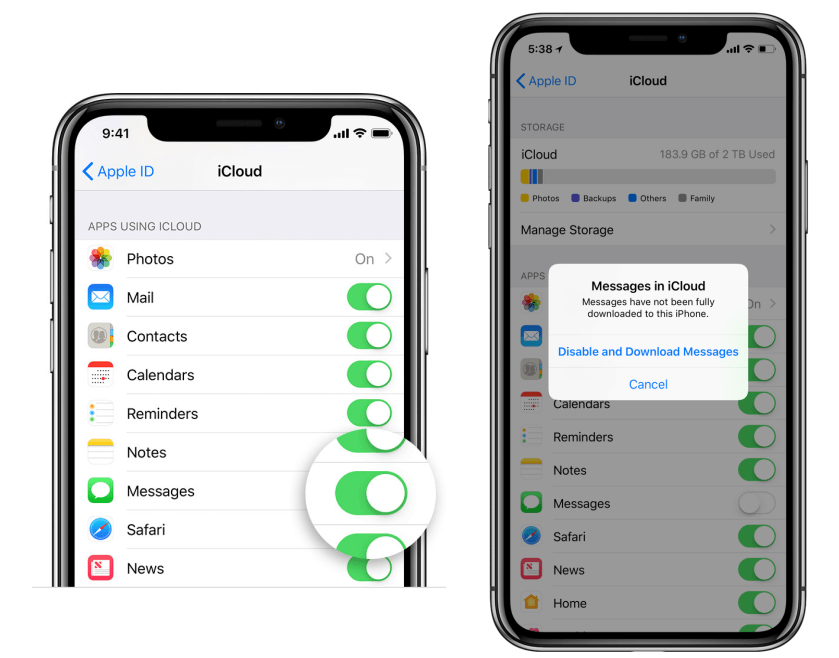
Это быстрое решение может оказаться неудачным, поскольку удаление, возможно, уже синхронизировано с iCloud. Затем вы можете выбрать одно из следующих решений в соответствии с вашей ситуацией.
Текстовые сообщения были удалены на iPhone без резервной копии?
Не волнуйтесь, программа для восстановления данных iPhone iMyFone D-Back может помочь вам восстановить удаленные текстовые сообщения на iPhone 15/14/13/12/11 (поддерживается iOS 17). Помните, что использование iTunes или iCloud для восстановления данных может перезаписать существующие файлы. D-Back отличается от других: он позволяет просматривать потерянные файлы, прежде чем вернуть их, гарантируя, что вы восстановите только то, что вам нужно. Загрузите D-Back бесплатно.
Часть 2. Восстановить удаленные текстовые сообщения на iPhone бесплатно
Это решение применимо к случай 1: вы можете восстановить свое устройство из резервной копии iCloud или iTunes, чтобы вернуть удаленные текстовые сообщения.
Способ 1. Найдите удаленные текстовые сообщения на iPhone без iCloud, восстановив резервную копию iTunes.
Да, вы можете восстановить удаленные текстовые сообщения на iPhone без iCloud. iTunes также является официальным способом резервного копирования iPhone. Вот шаги, чтобы восстановить удаленные сообщения iPhone на iPhone из резервной копии iTunes.
- Просто подключите свой iPhone к компьютеру и запустите iTunes.
- Нажмите на значок устройства, как только оно появится в iTunes.
- В разделе «Резервные копии» нажмите «Восстановить резервную копию». чтобы выбрать наиболее подходящую резервную копию, а затем нажмите «Восстановить».

- Все iMessages будут заменены текстовыми сообщениями из резервной копии после того, как вы нажмете «Восстановить резервную копию». Что еще хуже, вы можете потерять текущие данные на своем устройстве.
- Если вы не уверены, содержит ли выбранный вами файл резервной копии iTunes удаленные текстовые сообщения, вы можете использовать вариант 2 из части 3, который позволяет вам сначала просмотреть резервную копию iTunes, чтобы не допустить выбора неправильной резервной копии.
Способ 2. Верните случайно удаленные текстовые сообщения на iPhone из резервной копии iCloud.
Этот метод позволяет восстановить удаленные текстовые сообщения с вашего iPhone без компьютера. Вот руководство.
Шаг 1: Откройте Настройки > Общие > Сброс на iPhone, затем выберите «Стереть все содержимое и настройки».
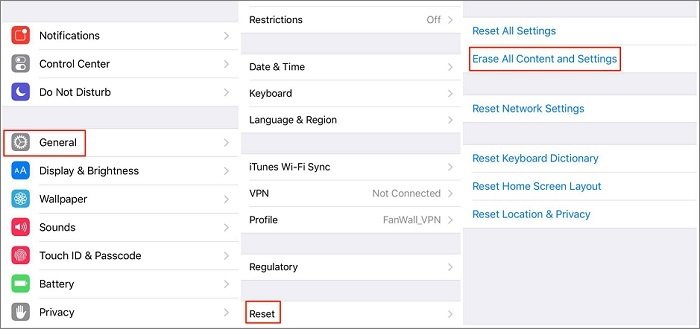
Шаг 2: Затем ваш iPhone перезагрузится. На экране «Приложения и данные» выберите «Восстановить из резервной копии iCloud», затем войдите в iCloud и выберите «Выбрать резервную копию», затем выберите резервную копию из списка доступных резервных копий в iCloud.

- Все настройки и содержимое будут удалены с вашего iPhone, поэтому лучше сначала создать резервную копию вашего устройства.
- Поскольку iCloud предоставляет только 5 ГБ бесплатного хранилища, резервное копирование удаленных текстовых сообщений может оказаться невозможным, когда ваше хранилище iCloud заполнено.
- Как и при восстановлении из резервной копии iTunes, вы не можете просмотреть содержимое файла резервной копии iCloud.
Способ 3. Получить удаленные текстовые сообщения из резервной копии Finder
Этот метод применим, если вы регулярно выполняете резервное копирование вашего iPhone на Mac. Вот как вы можете использовать этот способ для восстановления удаленных текстовых сообщений:
Шаг 1. Если вы используете macOS Catalina 10.15 или новее, откройте Finder. Для более ранних версий macOS откройте iTunes.
Шаг 2. Подключите ваш iPhone к компьютеру Mac с помощью USB-кабеля.
Шаг 3. Когда ваше устройство появится в окне Finder, выберите его.
Шаг 4. Выберите «Восстановить резервную копию».
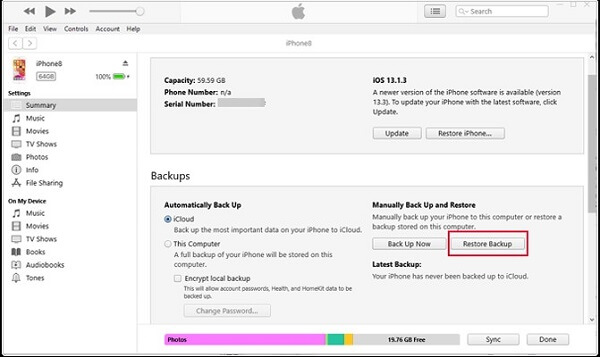
Шаг 5. Выберите резервную копию, которую вы хотите использовать для восстановления.
Шаг 6. Нажмите «Восстановить»; и дождитесь завершения процесса. Если у вас есть зашифрованная резервная копия, вам может потребоваться ввести пароль.
Шаг 7. После перезагрузки оставьте устройство подключенным, чтобы оно синхронизировалось с вашим компьютером. После завершения синхронизации вы можете отключить ее.
Способ 4. Обратитесь за помощью к своему оператору связи.
Если предыдущие методы не дали нужных результатов, на помощь может прийти ваш оператор сотовой связи. Некоторые операторы сохраняют текстовые сообщения в течение определенного периода времени и потенциально могут помочь в восстановлении удаленных сообщений iPhone. Выполните следующие действия, чтобы попробовать этот метод:
Шаг 1. Откройте приложение «Настройки» на своем iPhone.
Шаг 2. Перейдите к разделу «Общие». и нажмите «О программе»; на вершине.
Шаг 3. Прокрутите вниз, чтобы найти информацию о своем операторе связи.
Шаг 4. Посетите веб-сайт вашего оператора связи, чтобы найти его контактную информацию.
Шаг 5. Свяжитесь со своим оператором связи и узнайте, могут ли они помочь вам восстановить удаленные сообщения.
Часть3. Восстановить навсегда удаленные текстовые сообщения на iPhone без резервного копирования
Если вы застряли в сценарии, описанном в случай 2, или просто не хотите восстанавливать всю резервную копию на своем устройстве, тогда iMyFone D-Back, несомненно, является идеальным решением. Он может помочь вам восстановить удаленные текстовые сообщения с iPhone с резервной копией или без нее, выполнив несколько простых шагов. Кроме того, вы можете использовать его для просмотра всей истории потерянных или удаленных сообщений iMessages перед выполнением окончательного восстановления.
Он применяет передовые технологии, чтобы гарантировать высочайший уровень успеха при восстановлении удаленных текстовых сообщений. Он разработан компанией iMyFone, рекомендованной Macworld, Payetteforward, Makeuseof и так далее.

1 000 000+ загрузок
Ключевая особенность:
- Восстановить удаленные текстовые сообщения, фотографии , видео, контакты и многое другое с iPhone/iPad/Mac без резервного копирования.
- Восстанавливайте данные в любом сценарии, например при извлечении данных с неработающего iPhone, восстановлении после сброса настроек, получении текстовых сообщений со сломанного iPhone и т. д.
- Предварительный просмотр и выбор конкретных файлов для восстановления перед выполнением процесса восстановления.
- Поддержка различных моделей iPhone и версий iOS, включая последние версии iPhone 14/13/12/11 и iOS 17.
- Новый AI Files Repairer поможет вам исправить старые поврежденные файлы, фотографии и видео.
Вот три варианта восстановления сообщений с помощью D-Back.
- Вариант 1. Восстановить удаленные сообщения на iPhone без резервного копирования
- Вариант 2. Получить удаленные текстовые сообщения на iPhone из резервной копии iCloud
- Вариант 3. Просмотр удаленных сообщений в iCloud
Вариант 1. Восстановить удаленные сообщения на iPhone без резервной копии
Как использовать iMyFone D-Back для сканирования вашего устройства и поиска/восстановления удаленных текстовых сообщений? Ниже приведены конкретные шаги для справки.
Шаг 1. Загрузите и установите D-Back на свой компьютер. Запустите программу на своем компьютере и выберите «Восстановить с устройства iOS».

Шаг 2. Подключите iPhone к компьютеру и нажмите «Далее». как только программа распознает устройство.

Шаг 3. В следующем окне выберите «Сообщение» и нажмите «Сканировать». чтобы начать сканирование телефона на наличие удаленных текстовых сообщений.

Шаг 4. Через несколько минут вы должны увидеть все восстанавливаемые сообщения на следующем экране. Выберите те, которые вы хотите восстановить, а затем нажмите «Восстановить», программа позволит вам выбрать одну папку для хранения необходимых вам текстовых сообщений.

Вариант 2. Посмотрите удаленные сообщения iPhone из резервной копии iTunes.
Эта опция работает только в том случае, если вы ранее сделали доступную резервную копию iTunes. Официальный iTunes не позволяет просматривать его содержимое, поэтому вы не узнаете, содержит ли он нужные вам сообщения, пока не выполните восстановление.
Теперь iMyFone D-Back может полностью преодолеть эту проблему, поскольку позволяет вам просмотреть и проверить, содержит ли резервная копия iTunes необходимые сообщения. Вот как.
Шаг 1. Выберите «Восстановить из резервной копии iTunes». и нажмите «Начать». Затем вы увидите все резервные копии iTunes на компьютере. Выберите один из перечисленных и нажмите «Далее».
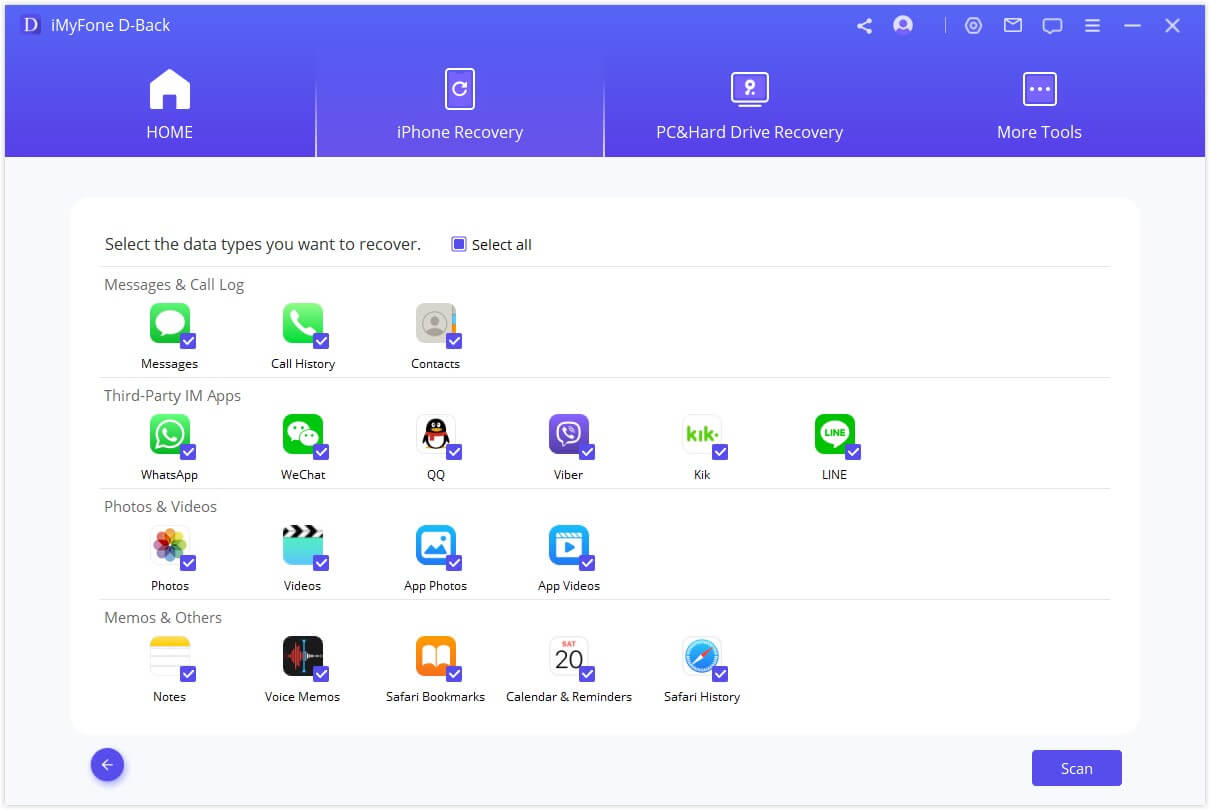
Шаг 2. Выберите «Сообщение». как тип данных для восстановления. Нажмите «Сканировать», чтобы разрешить программе сканировать выбранный файл резервной копии.
Шаг 3. По завершении сканирования отобразятся все сообщения. Выберите нужные и нажмите «Восстановить», чтобы сохранить их.
Вариант 3. Просмотр удаленных сообщений iPhone в iCloud
Прежде чем восстанавливать ваше устройство из резервной копии iCloud, вы должны стереть все данные и настройки на вашем устройстве, что означает, что вы потеряете все текущие данные. К счастью, D-Back поможет вам, поскольку позволяет просматривать и возвращать содержимое iCloud, не восстанавливая его.
Шаг 1. Выберите «Восстановить из iCloud» и нажмите кнопку Пуск. Войдите в свою учетную запись iCloud, используя данные своего Apple ID.
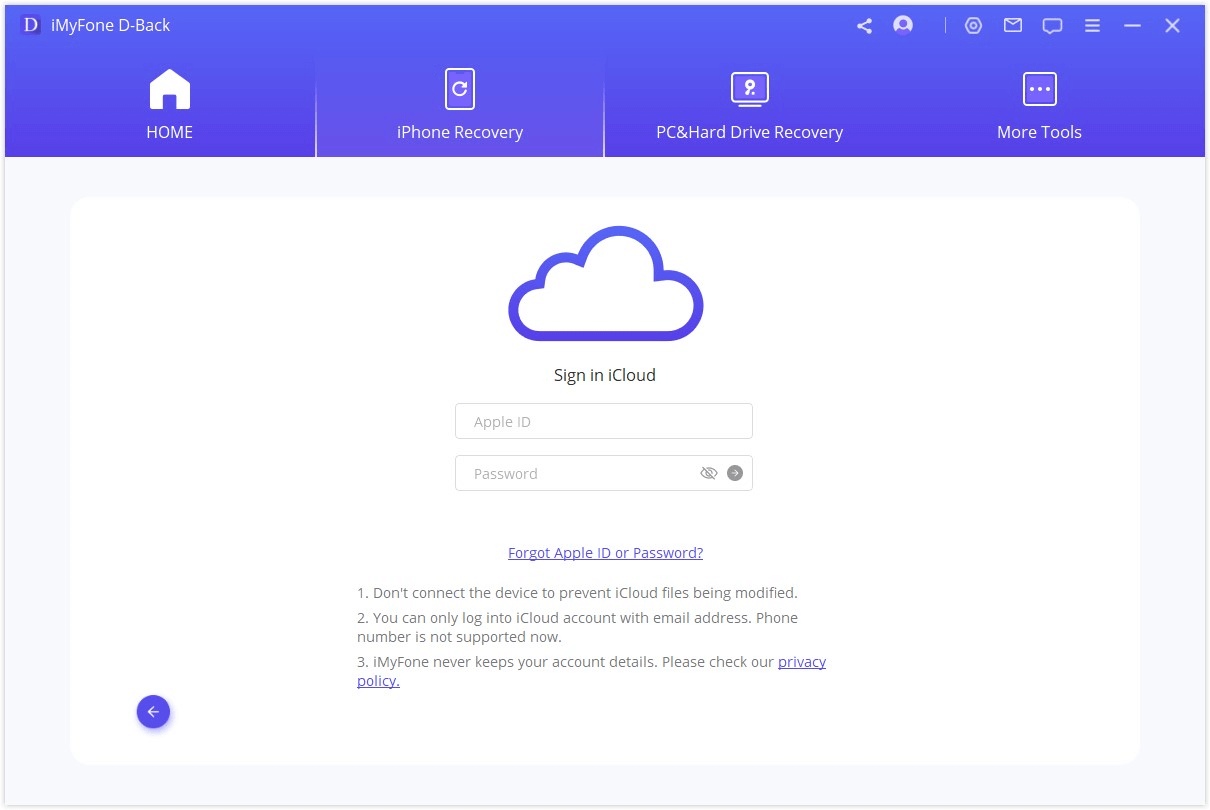
Шаг 2. Нажмите «Резервное копирование iCloud» и нажмите кнопку «Сканировать».
Шаг 3. Все резервные копии отобразятся на следующем экране. Выберите одну и нажмите «Далее».
Шаг 4. Выберите тип данных «Сообщения», который вы хотите восстановить, и нажмите «Сканировать». чтобы войти в процесс сканирования.
Шаг 5. Затем будут отображены все восстанавливаемые текстовые сообщения. Выберите текстовые сообщения, которые вы хотите восстановить, и они будут сохранены на вашем компьютере.
Из приведенного выше анализа вы можете понять плюсы и минусы всех методов. Все, что вам нужно сделать, это выбрать тот, который подходит именно вам. Кроме того, некоторые пользователи прислали нам свои отзывы, и здесь мы можем взглянуть на один из них:

Часть4. Обзоры всех методов
Из всех вышеперечисленных способов вы можете выбрать тот, который подойдет именно вам. И мы видим, что D-Back более прост и практичен в использовании, чем любой другой методы:
| D-Back | Официальный iTunes | Официальный iCloud | Finder Backup | Local Carrier | |
|---|---|---|---|---|---|
| Степень успеха | Высокий | Низкий | Середина | Середина | Низкий |
| Восстановить удаленные сообщения без резервной копии |

|

|

|

|

|
| Предварительный просмотр перед восстановлением |

|

|

|

|

|
| Варианты восстановления | Выборочно или полностью | Только полное восстановление | Только полное восстановление | Только полное восстановление | Только полное восстановление |
| Восстановить удаленные текстовые сообщения без компьютера | Нет | Нет | Да | Нет | Да |
| Сложность | Легкий | Сложный | Сложный | Сложный | Сложный |
Часть5. Часто задаваемые вопросы о восстановлении сообщений iPhone
1 Случайно удаленные текстовые сообщения на iPhone исчезли навсегда?
Удаленные текстовые сообщения не теряются навсегда. Как правило, операционная система вашего iPhone выделяет пространство, известное как блоки или кластеры. Они используются для хранения новых файлов сразу после их создания. Но когда файл удаляется, ОС освобождает то пространство, которое ранее было занято этим файлом. Он просто удаляет указатели и освобождает пространство для повторного использования. Таким образом, если в этом пространстве не сохранено никаких данных, удаленный файл можно будет восстановить. Но вам понадобится профессиональный инструмент восстановления, чтобы получить файлы на случай, если вы сохраните больше данных. и перезаписывает нераспределенное пространство. Поэтому не сохраняйте дополнительные данные при попытке восстановить удаленные сообщения на iPhone.
2 Как далеко назад можно восстановить текстовое сообщение iPhone?
Шанс восстановления зависит не столько от времени, когда вы их удалите, сколько от того, будут ли они перезаписаны. Поэтому прекратите использовать свое устройство iOS после потери данных. Еще одна вещь, на которую вам следует обратить внимание: текстовые сообщения, которые вы только что удалили, вероятно, не будут определены устройством как оставленные данные. Поэтому, если вы используете инструмент восстановления данных, чтобы вернуть удаленные текстовые сообщения, иногда программное обеспечение не может отсканировать их немедленно. Но все будет в порядке, если попытаться позже.
3 Могу ли я восстановить удаленные текстовые сообщения на iPhone без компьютера?
Кроме восстановления из iCloud или iTunes, есть еще один способ получить текстовые сообщения на iPhone без компьютера. Если у вас нет резервных копий, то единственный способ восстановить удаленные сообщения — воспользоваться сторонним программным обеспечением. На данный момент не существует полностью бесплатного программного обеспечения для восстановления данных iPhone, но у большинства из них есть бесплатные пробные версии. Возможно, вы сможете попробовать один из них и посмотреть, подойдет ли он для вашей ситуации.
4 Могу ли я восстановить удаленные текстовые сообщения только из резервной копии iCloud?
Вы не можете выборочно восстановить удаленные текстовые сообщения на iPhone, восстановив их из резервной копии iCloud. Чтобы восстановить резервную копию iCloud, вам необходимо восстановить всю резервную копию, включая другие данные. Но вы можете восстановить определенные текстовые сообщения с помощью некоторых инструментов восстановления данных.
5 Могу ли я восстановить навсегда удаленные сообщения?
Да, вы можете восстановить безвозвратно удаленные сообщения. Восстановление окончательно удаленных сообщений не является безнадежным делом, особенно с использованием правильных инструментов. Хотя процесс зависит от вашего устройства и ситуации с резервным копированием, надежда еще есть!
Вот хорошие новости: мощное программное обеспечение для восстановления данных, такое как iMyFone D-Back, может сканировать самые глубокие уголки памяти вашего устройства, даже после окончательного удаления, и найдите спрятанные сообщения. Благодаря высокому уровню успеха и безопасному процессу восстановления iMyFone D-Back является рекомендуемым выбором для восстановления безвозвратно удаленных сообщений.
Заключение
Существуют способы восстановления удаленных текстовых сообщений на iPhone независимо от того, есть ли у вас резервные копии или нет. Прочитав эту статью, вы, возможно, нашли для себя работоспособное решение для восстановления удаленных текстовых сообщений. Лучше регулярно выполнять резервное копирование вашего устройства, поскольку это увеличивает шансы на восстановление удаленных текстов. Кстати, если вы беспокоитесь о потере текстовых сообщений на iPhone без резервной копии, вы можете бесплатно скачать iMyFone D-Вack, чтобы попробовать.
Восстановить данные из Windows/Mac/iOS
Его скачали 168 282 человека.
- Поддерживает широкий спектр типов данных, таких как сообщения, фотографии, видео.
- 100% работа с различными сценариями потери данных.
- Восстанавливайте потерянные данные с разных типов устройств
- AI восстанавливает поврежденные фотографии, видео, файлы.
- Совместимо со всеми версиями iOS и Android.

